Korjaa Windows Script Host Error 0xc004f025 aktivoinnin aikana
Tässä artikkelissa kuvataan mahdollisia tapoja korjata Windows Script Host -virhe 0xc004f025 Windows 10 -aktivoinnin aikana(Windows Script Host error 0xc004f025 during Windows 10 Activation) . Jotkut Windows -käyttäjät ovat ilmoittaneet tästä virheestä yrittäessään aktivoida tuotelisenssiavaimen tai pidentää Windows Serverin vanhenemisaikaa SLMGR -(Windows Server) työkalun avulla:
Windows Script Host, Error 0xC004F025, Access denied, the requested action requires elevated privileges
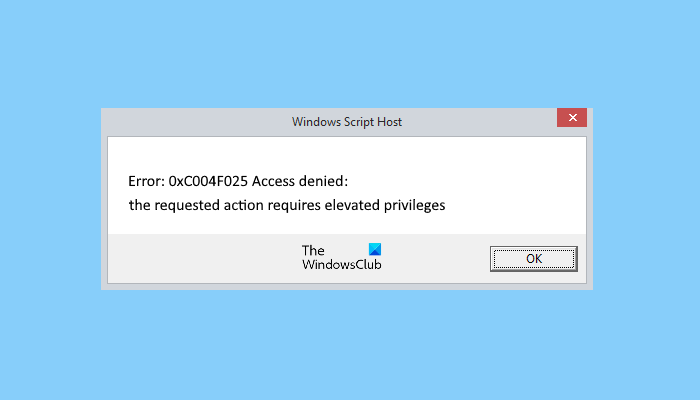
SLMGR ( Software License Management Tool ) antaa käyttäjien suorittaa komentoja, joita tarvitaan Windowsin lisenssin aktivointitehtävien suorittamiseen. Käyttäjät voivat myös muuttaa tuoteavaimensa tällä komennolla.
Virhe 0xc004f025, pääsy(Access) estetty, vaatii korotettuja käyttöoikeuksia
Jos kohtaat tämän virheen järjestelmässäsi, seuraavat ratkaisut voivat auttaa sinua:
- Suorita aktivointikomento korotetussa komentokehotteessa(Command Prompt) .
- Suorita(Run) Windows 10 :n aktivoinnin vianmääritys(Activation Troubleshooter) .
- Ota yhteyttä Microsoftin tukitiimiin.
1] Suorita(Run) aktivointikomento korotetussa komentokehotteessa(Command Prompt)
Slmgr.vbs on komentorivin(slmgr.vbs) lisensointityökalu, jonka avulla voit määrittää lisensoinnin Windows - laitteissa. Se auttaa myös näkemään Windows 10 -asennuksesi nykyisen lisenssitilan . Monet käyttäjät eivät tiedä, että Windows -lisenssin aktivointi vaatii järjestelmänvalvojan oikeuksia.
He antavat komennon slmgr.vbs -rearmaktivoida tuoteavain tai laajentaa Windows - palvelimen vanhenemisaikaa käynnistämällä komentokehote(Command Prompt) normaalitilassa. Tästä syystä he saavat tämän virheen.
Jos teet saman virheen, yritä suorittaa komento korotetussa komentokehotteessa(elevated Command Prompt) .
Voit tehdä tämän kirjoittamalla Windowsin(Windows) hakukenttään cmd, napsauttamalla hiiren kakkospainikkeella komentokehotesovellusta(Command Prompt) ja valitsemalla Suorita järjestelmänvalvojana(Run as administrator) . Jos saat UAC ( User Account Control ) -ikkunan, napsauta Kyllä(Yes) .
Monet käyttäjät ovat pitäneet tätä ratkaisua hyödyllisenä.
Lue(Read) : SkipRearm antaa sinun käyttää Windowsia ilman aktivointia .
2] Suorita Windows 10 (Run Windows 10) :n aktivointivianmääritys(Activation Troubleshooter)
Useimmissa tapauksissa ensimmäinen menetelmä korjaa ongelman. Jos ei, voit kokeilla Windows 10:n aktivoinnin vianmäärityksen suorittamista . Se on sisäänrakennettu työkalu, joka auttaa ratkaisemaan lisenssiongelmia.
Aiheeseen liittyvää(Related) : Windows Script -isäntäkäyttö on poistettu käytöstä tässä koneessa .
3] Ota yhteyttä Microsoftin tukitiimiin
Jos yllä olevat kaksi tapaa eivät toimineet, suosittelemme ottamaan yhteyttä Microsoftin tukitiimiin(contact Microsoft Support Team) .
Ota yhteyttä(Contact) ja pyydä heitä aktivoimaan Windows - käyttöjärjestelmäsi lisenssi. Tämä ratkaisee varmasti ongelmasi.
Toivottavasti tämä auttaa.
Aiheeseen liittyvä viesti(Related post) : Virhe 0x80070005, Pääsy kielletty, Pyydetty toiminto vaatii korotettuja käyttöoikeuksia(Error 0x80070005, Access denied, The requested action requires elevated privileges) .
Related posts
Korjaa Windows Server -aktivointivirhe 0xc004f069
Korjaa Windowsin aktivointivirhekoodi 0xC004E028
Korjaa Windowsin aktivointivirhe 0xc004e016
Korjaa Windowsin aktivointivirhekoodi 0xc004f034
Korjaa Windowsin aktivointivirhe 0xc004f063 Windows 10:ssä
Korjaa Windows Update Error 0x80070005
Korjaa Microsoft Officen aktivointivirhe 0x4004F00C helposti
Kuinka korjata Windows 10 -aktivointivirheet
Korjaa Windows 10 -päivitysvirhe 0x800703F1
Korjaa Windows 10:n aktivointivirhekoodi 0x8007007B
Korjaa Windowsin varmuuskopiointivirhekoodi 0x8078012D, Varmuuskopiointi epäonnistui
Korjaa Windows Update Error 0x800f0905
Korjaa Windows Defender Error 0x800b0100 Windows 11/10:ssä
DNS-palvelinvirhe 0x8007232A, äänenvoimakkuuden aktivointivirhe Windowsissa
Korjaa Windows Script Host -virheet käynnistyksessä Windows 10
Korjaa Windows Update -virhe 80072EFE
Korjaa Invalid Depot Configuration Steam Error Windows PC:ssä
Korjaa Windows-päivitysvirhe 0xC1900101-0x4000D
Korjaa c000021A kohtalokas järjestelmävirhe Windows 11/10:ssä
Korjaa Officen aktivointivirhekoodi 0xC004F074
